By Nathan E. Malpass, Last Update: July 19, 2022
Ihr iCloud Account ist das Hauptzugangstor zu allem, was Sie mit Ihren Apple-Geräten tun. Wenn Sie jedoch zwei oder mehr iCloud-Konten haben, möchten Sie möglicherweise nur eines behalten, um Verwirrung zu vermeiden.Daher ist es notwendig zu wissen, wie man dauerhaft iCloud Account löschen kann. Auf diese Weise können Sie das iCloud-Konto behalten, das Sie tatsächlich für wichtige Einkäufe verwenden.
Hier werden wir besprechen, wie Sie dauerhaft iCloud Konto löschen. Wir geben Ihnen Erinnerungen, die Sie kennen sollten, bevor Sie Ihr iCloud Konto löschen. Dann bringen wir Ihnen die herkömmliche Methode zum Entfernen Ihres iCloud-Kontos bei, damit es nicht erneut verwendet werden kann. Schließlich bringen wir Ihnen bei, wie Sie Ihr iPhone kostenlos reinigen können, damit es schneller funktioniert.
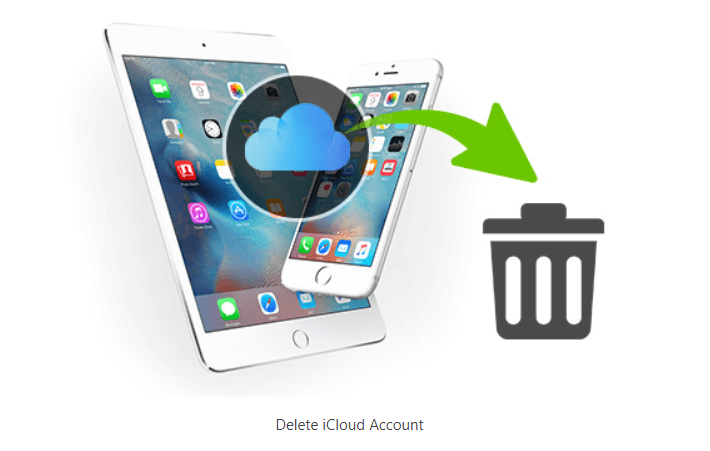
Teil 1: So können Sie dauerhaft iCloud Account löschenTeil 2: Bonus-Tipp: Wie können Sie Ihr iPhone optimierenTeil 3: Fazit
Teil 1: So können Sie dauerhaft iCloud Account löschen
Wir werden darüber sprechen, wie man dauerhaft iCloud Account löschen kann. Aber vorher wollen wir das iCloud Konto von der Apple ID unterscheiden. Es ist wichtig zu beachten, dass sich Ihre Apple ID und das zugehörige iCloud Konto voneinander unterscheiden. Sie sind jedoch eng miteinander verbunden. Das liegt daran, dass sie eine einzige E-Mail-Adresse verwenden.
Ihre Apple ID wird verwendet, um sich bei Ihrem iCloud Konto anzumelden. Dies geschieht durch Angabe Ihrer E-Mail-Adresse inklusive des dazugehörigen Passworts der jeweiligen Apple ID. Daher können wir mit Sicherheit sagen, dass die Apple ID iCloud als zusätzliches Funktion anbietet und stark damit verknüpft ist.
Dies sind einige der Dinge, die Sie wissen sollten, wenn Sie dauerhaft iCloud Konto löschen möchten. Diese Dinge werden nach dem Löschvorgang passieren:
- Die im iCloud Konto enthaltenen Bilder und Videos werden dauerhaft gelöscht.
- Sie können keine SMS mit iMessage empfangen.
- Sie können keine Anrufe über Face Time entgegennehmen.
- Der Benutzer kann unter anderem nicht auf die folgenden Funktionen zugreifen, iTunes Store, App Store, Find My iPhone und Apple Pay.
- Ihre spezifischen Daten innerhalb von Apple-Diensten werden dauerhaft gelöscht. Es gibt Ausnahmen, die für die Allgemeinen Geschäftsbedingungen von Apple gelten.
- Wenn Sie dauerhaft iCloud Account löschen möchten, werden Ihre Bestellungen aus den Apple Stores nicht storniert.
- Alle von Ihnen geplante Reparaturen werden ebenfalls nicht storniert. Wenn Sie jedoch bestimmte geplante Reparaturen in Apple Stores storniert haben, werden diese Fälle geschlossen. Die abgeschlossenen Fälle werden ebenfalls dauerhaft gelöscht.
Wenn Sie also Ihr iCloud Konto nicht wirklich löschen möchten, sollten Sie den Prozess der Deaktivierung in Betracht ziehen. Dadurch wird Ihr Konto vorübergehend deaktiviert. Auf diese Weise wird es NICHT dauerhaft gelöscht. Bei vorübergehender Deaktivierung können Sie auch zu einem späteren Zeitpunkt darauf zugreifen.
Vor dem Löschen Ihres iCloud-Kontos
Wenn Sie wirklich dauerhaft iCloud Konto löschen möchten, können Sie dies problemlos tun. Sie müssen jedoch einige Dinge tun, bevor Sie es zuerst tun. Auf diese Weise verlieren Sie keine wichtigen Daten, die für Sie in der Zukunft nützlich sein könnten. Einige der Dinge, die Sie tun sollten, bevor Sie Ihr Konto löschen, sind die folgenden:
- Sie sollten Ihre Daten aus iCloud sichern. Dazu können Dateien und andere Datentypen wie Videos, Bilder, Kalenderereignisse und E-Mails gehören. Außerdem können Sie Einkäufe aus iBooks und iTunes sichern. Auf diese Weise müssen Sie sie bei Bedarf nicht erneut kaufen.
- Sie müssen sicherstellen, dass die Geräte, die mit dieser bestimmten Apple ID oder diesem bestimmten iCloud Konto verknüpft sind, entfernt werden. Führen Sie dazu die folgenden Schritte aus:
- Melden Sie sich zunächst bei dem iCloud Konto an, das Sie löschen möchten.
- Besuchen Sie danach in der Hauptschnittstelle den Abschnitt für „Geräte“.
- Wenn Sie fertig sind, wählen Sie ein bestimmtes Gerät aus, indem Sie darauf klicken. Ein Fenster mit Informationen zu diesen Geräten wird angezeigt.
- Scrollen Sie im Popup-Fenster nach unten, bis Sie den Abschnitt zum Entfernen dieses Geräts sehen. Dann klicken Sie auf „Aus dem Account entfernen“ und bestätigen Sie den Vorgang.
- Wiederholen Sie alle Schritte für jedes Gerät, das Sie mit diesem iCloud Konto oder dieser Apple ID verbunden haben.
Wie Sie dauerhaft iCloud Account löschen
Jetzt sind wir hier, um Ihnen tatsächlich die Schritte zu geben, die Sie benötigen, wie Sie von den Servern von Apple dauerhaft iCloud Account löschen. Hier sind die Schritte zum dauerhaften Löschen des iCloud-Kontos:
- Besuchen Sie die iCloud-Website unter iCloud.com. Jetzt können Sie sich bei dem iCloud Konto anmelden, das Sie löschen möchten.
- Besuchen Sie den Abschnitt „Account verwalten“ (Manage Account).
- Klicken Sie danach auf die Option „Gehe zur Seite Ihres Apple ID-Kontos“ (Go To Your Apple ID Account Page).
- Sobald dies erledigt ist, können Sie zum unteren Teil der Benutzeroberfläche scrollen. Suchen Sie denTeil mit der Bezeichnung „Daten und Datenschutz“. Klicken Sie danach auf die Option „Privatsphäreverwalten“ (Manage Your Privacy).
- Sobald Sie fertig sind, können Sie zum unteren Teil der Benutzeroberfläche scrollen, bis Sie die Option zum „Löschen Ihres iCloud-Kontos“ finden.
- Klicken Sie nun auf die Option „Deinen Account löschen“.
- Ein spezielles Popup-Fenster wird angezeigt. Sie sollten den jeweiligen Grund für das Löschen Ihres iCloud-Kontos auswählen.
- Danach fordert Apple Sie auf, zu bestätigen, dass Sie die verschiedenen Geschäftsbedingungen bezüglich der Löschung Ihres Kontos gelesen haben. Sie können es lesen, wenn Sie möchten. SetzenSie dann ein „Häkchen“ neben dem Kästchen, wenn Sie die Allgemeinen Geschäftsbedingungen bereits gelesen haben und ihnen zustimmen.
- Apple wird Sie bitten, Kontaktinformationen anzugeben. Dies ist der Kontaktpunkt zwischen Ihnen und Apple. Mit diesen Kontaktinformationen wird Apple bestätigen, ob das Konto bereits gelöscht wurde. Sie können ihnen dafür eine andere E-Mail-Adresse angeben.
- Der Support von Apple stellt Ihnen einen bestimmten Zugangscode zur Verfügung. Dieser eindeutige Code kann verwendet werden, um das Support-Team von Apple zu kontaktieren, wenn Sie die Löschanfrage weiterverfolgen möchten. Wenn Sie den Löschvorgang abbrechen möchten, können Sie sich mit diesem eindeutigen Zugangscode an sie wenden.
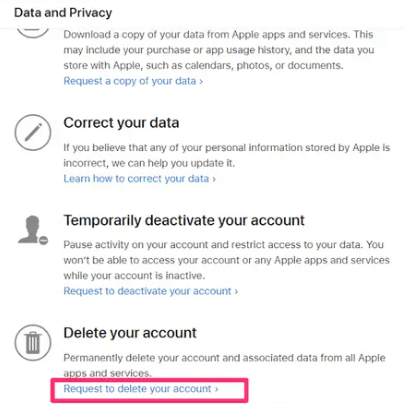
Es ist wichtig zu beachten, dass das Löschen Ihres Kontos bis zu ein oder zwei Wochen dauern kann. Dies gibt dem Apple-Support-Team (und dem Benutzer) genügend Zeit. Sie tun dies, um sicherzustellen, dass der echte Kontoinhaber derjenige ist, der den Kontolöschungsprozess anfordert (und kein Hacker oder Betrüger). Apple muss dies überprüfen. Denken Sie daran, dass Sie das Konto weiterhin verwenden können, wenn es nicht gelöscht wurde, da es noch aktiv ist.
Teil 2: Bonus-Tipp: Wie können Sie Ihr iPhone optimieren
Nachdem Sie gelernt haben, wie Sie dauerhaft iCloud Account löschen, können Sie Ihr iPhone jetzt auf verschiedene Arten manuell optimieren. Sie können Apps, Bilder und den temporären App-Cache löschen. Dies manuell zu tun, wird jedoch sehr mühsam sein. Es wird viel Zeit und Mühe kosten. Daher empfehlen wir Ihnen, FoneDog iPhoneCleaner zu verwenden.
Kostenlos Testen
Kostenlos Testen
Dieses erstaunliche Tool verfügt über alle Dienstprogramme, die Sie zur Optimierung Ihres Telefons benötigen. Einige der Dinge, die es tun kann, umfassen Folgendes:
- Dienstprogramme zur Deinstallation. Es kann Ihnen helfen, alle Apps zu finden, die auf Ihrem iPhone, iPad und iPod Touch installiert sind. Außerdem hilft es, diese unnötigen Apps komplett zu deinstallieren. Das bedeutet, dass keine Restdaten auf Ihrem Gerät verbleiben, wodurch mehr Speicherplatz frei wird.
- Funktionen zum Löschen von Junk-Dateien. Es hilft bei der Lokalisierung aller Junk-Dateien und temporären Dateien in Ihrem System. Sie haben die Möglichkeit, diese Dateien zu entfernen oder zu behalten, wenn Sie es wünschen. Zu diesen Junk-Dateien gehören unter anderem iTunes Cache, System-Junk-Dateien, Absturzprotokolle und temporäre Dateien.
- Fotoverwaltungsfunktion. Einige der Bildverwaltungsfunktionen umfassen das Komprimieren von Fotos auf Ihrem iOS-Gerät, sodass sie nicht viel Platz beanspruchen. Darüber hinaus wird das Exportieren dieser Fotos auf Ihren Computer durch FoneDog iPhone Cleaner erleichtert.
- Datenschutz- und Sicherheitsfunktionen. Es hilft Ihnen, alle privaten und sensiblen Daten auf Ihrem iOS-Gerät zu finden, einschließlich Daten von Apps wie iMessages, Anrufprotokollen, E-Mail-Adressen und mehr. Sie können diejenigen, die Sie benötigen oder nicht benötigen, behalten oder löschen.
Hier sind die Schritte zur Verwendung des Tools zur Optimierung Ihres iPhone, iPad oder iPod Touch:
- Laden Sie FoneDog iPhone Cleaner von FoneDog.de herunter und installieren Sie es auf Ihrem Mac oder Windows-PC.
- Starten Sie das Tool. Geben Sie auf der Hauptoberfläche Ihre E-Mail-Adresse und Ihren Registrierungsschlüssel ein.
- Verbinden Sie das iOS-Gerät mit dem Computer, auf dem FoneDog iPhone Cleaner installiert ist. Klicken Sie auf dem Computer auf „Vertrauen“. Geben Sie dann Ihren Gerätepasscode ein, um die Verbindung stabil zu machen.
- Klicken Sie im linken Bereich auf „Speicherplatz freigeben“. Wählen Sie danach eine der vier Optionen. Zu Informationszwecken werden wir „Junk-Dateien löschen“ auswählen.
- Klicken Sie auf die Schaltfläche „Löschen“, um alle Junk-Dateien auf Ihrem iOS-Gerät zu finden.
- Sobald der Scanvorgang abgeschlossen ist, klicken Sie auf die Kategorien der Junk-Dateien, die Sie löschen möchten.
- Klicken Sie danach auf die Schaltfläche „Löschen“ und warten Sie, bis der Löschvorgang abgeschlossen ist.

Andere Leser sahen auchSo löschen Sie Kik-Nachrichten an beiden Enden im Jahr 2022[Gelöst] Identifizieren, wo auf dem iPhone kürzlich gelöscht wurde
Teil 3: Fazit
Dieser Leitfaden hat Ihnen die umfassenden Details gegeben, die Sie wissen müssen, wenn Sie dauerhaftiCloud Accountlöschen möchten. Wir haben Ihnen die Nuancen des Löschvorgangs erklärt, was Sie wissen sollten, bevor Sie Ihr Konto löschen, und Dinge, die Sie Ihre Dateien sicher aufbewahren sollten. Danach haben wir Ihnen die eigentlichen Schritte des Löschvorgangs mitgeteilt.
Schließlich sprachen wir über FoneDog iPhone Cleaner und wie es iOS-Geräte wie iPhones, iPads und iPod Touch-Gadgets optimieren kann. Darüber hinaus haben wir Ihnen die Funktionen des Tools gegeben, die Ihnen helfen, Ihr iOS-Gerät schneller laufen zu lassen und auszuführen. Sie können das Tool noch heute bei FoneDog.de herunterladen, um ein träges iOS-Gerät zu vermeiden!


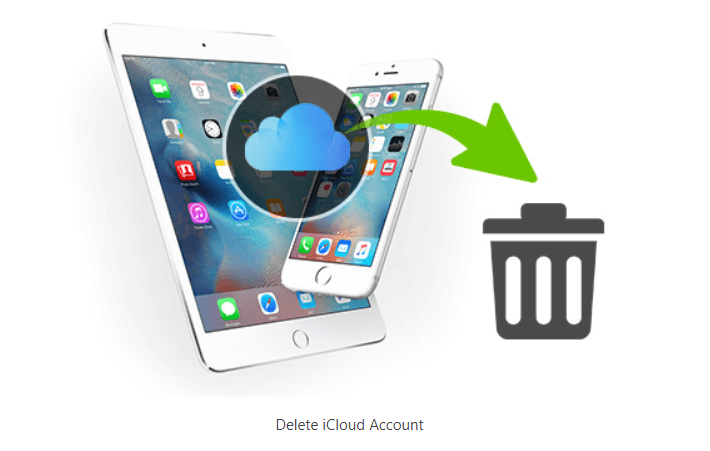
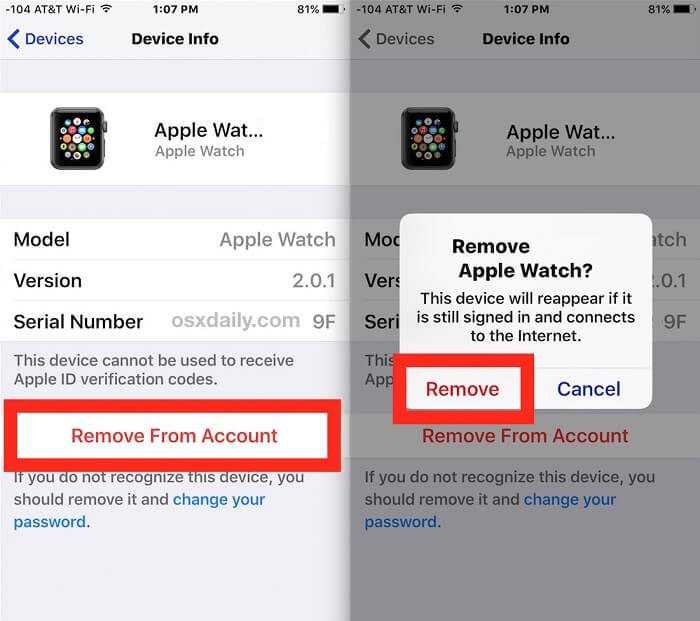
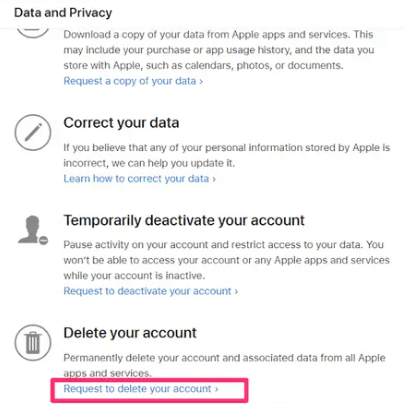

/
/